скоростта на показване на уеб страници, в зависимост от работата на устройството работи настройките на операционната система Chrome и течаща програми паралелно.
Ето защо, никой няма да се отговори на въпроса "защо инхибира Google Chrome?". Но ние имаме няколко съвета - как да го ускори.
1. Премахване или деактивиране на компоненти на безполезни
1.1. ленти с инструменти
- AdPea
- AlterGeo
- Попитайте лентата с инструменти
- Ask.com
- Bing Bar
- ВРАРР
- BrowseFox
- Colisi
- Conduit Toolbars, Общността Сигнали ValueApps
- потребителски вход
- Съдържание Defender
- CouponMarvel
- Crossrider
- Dealply
- Eorezo
- Etranslator
- Gator
- Google Toolbar
- [Мейл защитен]
- LuckyTab
- магията Scanner
- Movie Dea
- Multiplug
- MySearch123
- MySearchDial
- OneCall
- цена Meter
- PriceFountain
- PullUpdate
- QIP Интернет Guardian
- SaveSense
- SearchProtect
- Shopper Pro
- SmartBar
- SmartWeb
- StartSearch
- Stormwatch
- SupTab
- Techsnab
- V-Бейтс
- Vitruvian
- Wajam
- WinZix
- Спутник@Mail.ru
- Yandeks.Bara
1.2. плъгини
Ние трябва да покаже конкретни съдържание (игри, документи, мултимедия). Например: Flash, Unity Player, Java, Silverlight, Microsoft Office, Windows Media, NVIDIA 3D Vision. По време vebsorfa списък може да расте, но не всички се нуждаят ежедневно. Достатъчно е "Adobe Flash Player" и "Native Client", а останалите могат да се изключват в зависимост от вашите нужди. Понякога повече, така че съществува приставка в няколко варианта - премахване на остаряло.
1.3. времеви данни
Проблемът е в размер на кеша. Понякога това може да отнеме няколко десетки гигабайта, а файл фрагментация ефекти са разпръснати на различни места го на диска.
Antivirus в "реално време сканиране", както е бавен достъп до кеша. Ето защо, страница скоростта на показване на уеб може да бъде по-бавно, когато се използва кеша.
- бисквитки
- снимки и други файлове
- Информацията за тези приложения
и кликнете върху бутона "Изчистване на историята".
Но защо не ограничава размера на кеша и не го почистите ръчно?
В Google Chrome няма стандартни настройки за ограничения Размер на кеша и самопочистването за определен интервал от време. Няма стандартна решение: в свойствата за бърз достъп, в областта на обекти в пространството, за да добавите: --disk кеш размер = 100000000
В този случай, размера на кеша е ограничено - само на по-малко от 100 мегабайта, като стойност е посочена в байта. Например: 209715200 - 200 мегабайта, 52428800 - 50 мегабайта.
Дали не се показва, когато активното флаг Chrome: // знамена / # позволи-прост кеш-задния
1.4. експанзия
Можете също така да се показва разширението на Chrome, без да уточнява ключа в свойствата за бърз достъп: --disable-разширения.
2. Оптимизиране на настройките ви
3. Разрешаване Labs
хром: // знамена / # позволи-бързо разтоварване
Затварянето на прозорците и разделите бързо разтоварване на RAM.
хром: // знамена / # автоматична-таб-изхвърлянето
Извежда съдържанието на разделите памет при попълване системната памет.
Разделите са затворени и ще perezgruzheny при натискане.
Освобождаване на раздела ръчно, можете да на страницата: хром: // изхвърлянията
хром: // знамена / # забраните-хиперлинк одит
Да не се изпращат искания за проверка на референции. По-малко искания - по-добър отговор.
хром: // знамена / # позволи-онлайн-автоматично презареждане
Страниците не се изтеглят в режим офлайн, ще бъдат изтеглени, когато е свързан.
хром: // знамена / # позволи-онлайн-автоматично презареждане-видима само
Актуализиране активно само в раздела след счупване и повторно интернет връзка.
Chrome: // знамена / # NUM-растерни-конци
Макс растерни потоци. Ускорява оказване на изображения. Задайте максималната стойност.
Chrome: // знамена / # позволяват-експериментални-платно-функции
Изтегляне на ускорение и подобряване ефективността не се прозрачни платна - елементи, отговорни за изготвянето на двуизмерни растерни изображения с помощта на скриптове.
хром: // знамена / # позволи-прост кеш-задния
С помощта на новата система за разпределение на дисково пространство за кеш паметта, която използва файлова система инструменти.
хром: // знамена / # позволи-GPU-растеризация
Използвайте GPU за растеризиране на уеб съдържание.
хром: // знамена / # игнорира-GPU-черния списък
Активира графичен ускорител на неподдържани системи.
4. Изключете съдържанието на автоматично пускане на медиите на страниците
4.1. Използвайте след кликване, играта на функция
4.2. Свържете разширяването за оптимизиране на консумацията на ресурси
Анимация за поверителност - Позволява ви да управлявате GIF-анимация. Има три режима на анимация на възпроизвеждане:
- нормалното възпроизвеждане
- играе веднъж
- показване на статично изображение
The Great тиранти - разтоварване на съдържанието не е активен раздели от паметта след определено време. За да актуализирате раздела трябва да кликнете върху страницата.
FooTab - Блокове стартиране на фона разделите, когато се стартира браузъра. Chrome работи значително по-бързо, отколкото с него.
Икономия на данни - Намалява обемът на трафика зареден. Когато се използва с сайтове за разширителни са преминали през сървъра на Google, както и с намален размер. Особено полезен при използване на мобилен интернет Limited. Разширяване не се занимава с HTTPS сайтове и в този режим.
5. Ефектът на плацебо и fakie
На някои ресурси можете да намерите списък с клавиши, които деактивират някои функции и по този начин да намалят потреблението на памет от браузъра.
--единичен процес - използват един и същ процес за всички раздели. С този ключ, браузърът не се стартира.
--деактивиране-сеч - излизане от системата;
--забраните-стойностни показатели система - да се забрани събирането на статистики относно използването на браузъра.
С тези бутони на браузъра се стартира и работи добре, но се провери ефекта им невъзможно.
От друга страна - не за този браузър, създаден да се даде възможност на всеки да деактивирате събирането на статистически данни.
--деактивиране-приставки - деактивира приставки;
--деактивиране-вътрешния флаш - за деактивиране на интегрираната FlashPlayer;
--забраните-Дев инструменти - забраните инструменти за разработчици.
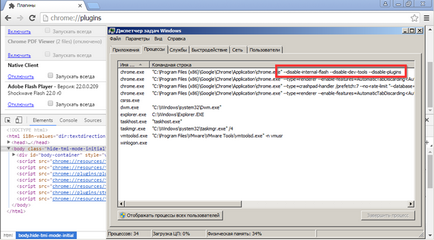
На снимката показва, че ключовете "--disable-приставки" и "--disable-вътрешна флаш" не деактивират вграденият плъгин FlashPlayer и ключовите "--disable-Дев инструменти" не деактивира инструменти за разработчици.
В рамките на прегледа, Google Chrome Enterprise 64-битова версия 52.
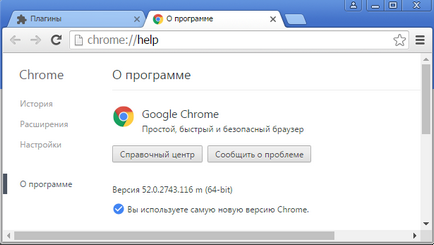
Свързани статии
